?现在越来越多人开始使用win10系统,而且里面的功能都十分有用。其中,有一项功能是虚拟机,虚拟机非用处十分多。但是许多人都不知道win10如何开启虚拟机,下面就和小编一起来看一下win10系统使用自带虚拟机的操作方法吧!
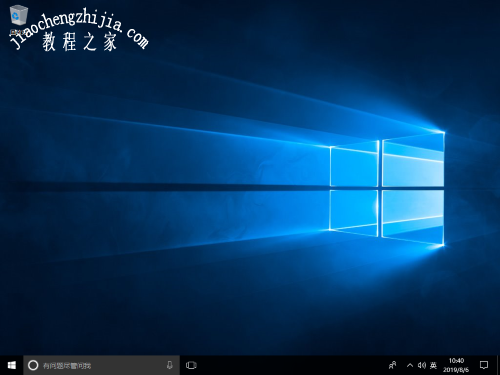
1、同时按住“win+i”打开设置页面,点击“应用”
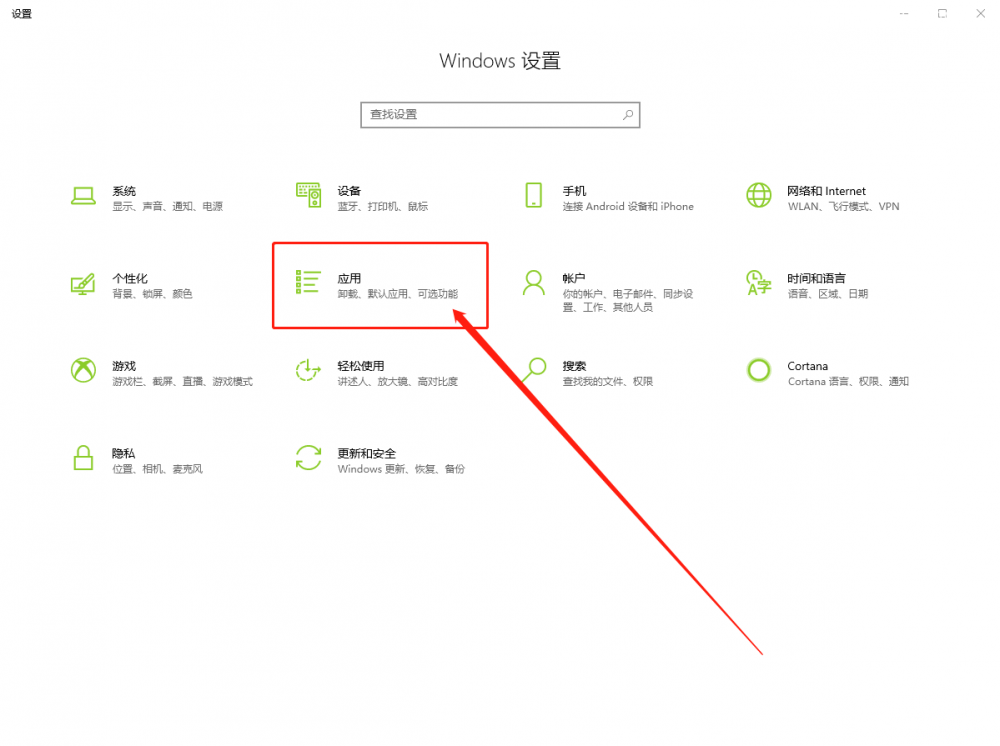
2、随后,切换至“应用和功能”选项卡,点击右侧的“程序和功能”
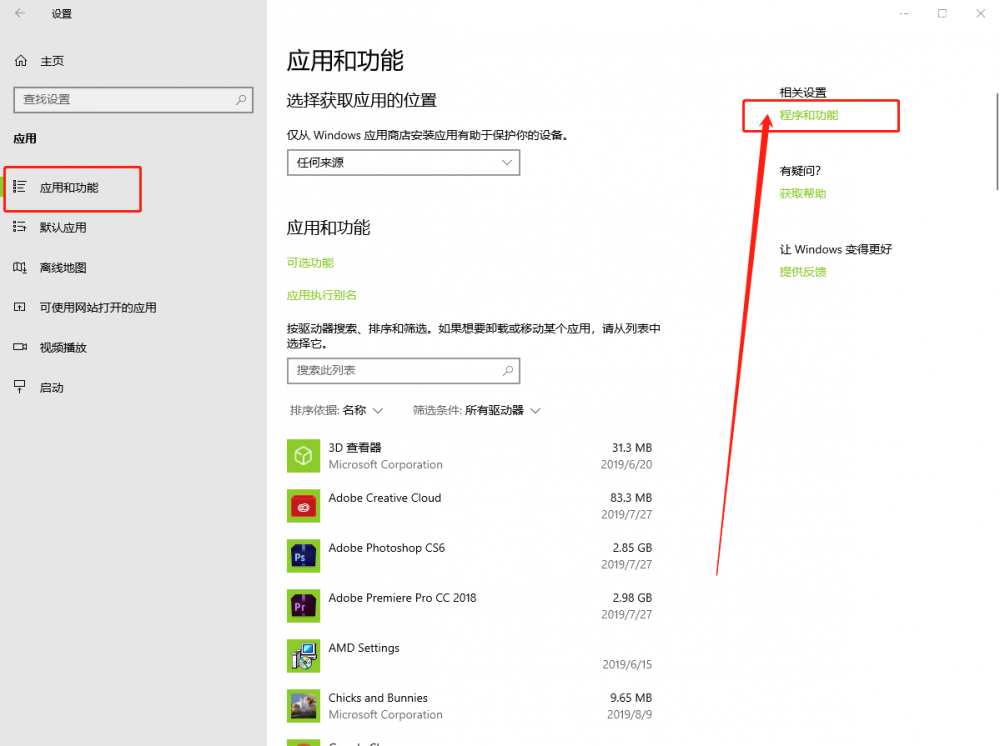
3、进入程序和功能页面后,点击左侧的“启用或关闭windows功能”
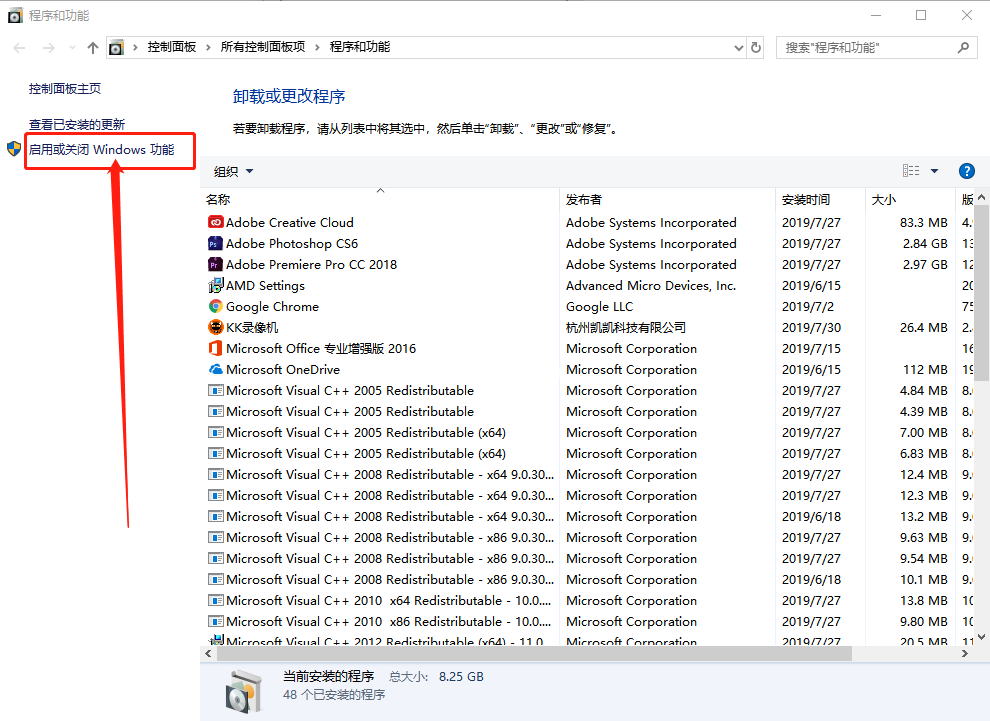
4、随后,在弹窗中的功能框中,勾选“Hyper-V”文件夹并点击“确定”即可,随后系统会自动安装虚拟机
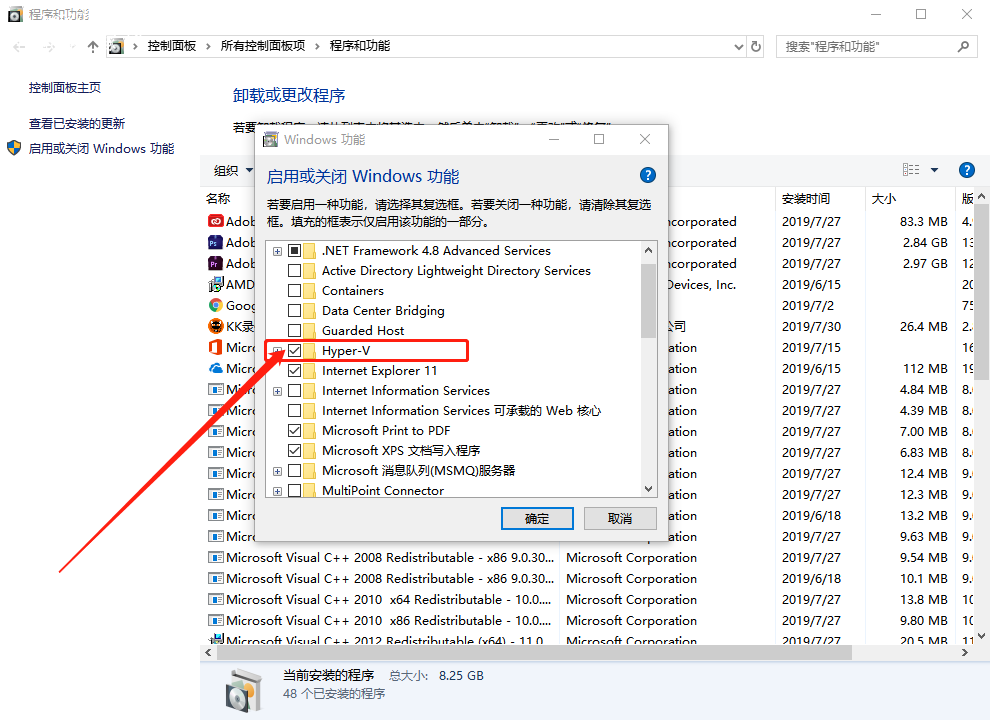
5、安装完成后,即可在开始菜单中看到虚拟机并使用
?以上win10系统使用自带虚拟机的操作方法,希望能帮助到各位用户!














